شناسایی نشدن فلش در کامپیوتر دلایل مختلفی دارد که گاهی مربوط به خود فلش هستند و گاهی هم وجود مشکل در رایانه را نشان می دهند. معمولا کاربران در این شرایط، چندبار فلش را درآورده و دوباره جا می زنند تا مشکل حل شود. گاهی با این کار، فلش شناسایی شده و مساله برطرف می شود؛ اما گاهی این کار فایده ای ندارد. در این صورت باید به دنبال دلیل باز نشدن فلش در کامپیوتر باشید و آن را برطرف کنید.
در ادامه، اصلی ترین دلایل شناسایی نشدن فلش در کامپیوتر را بررسی کرده و راهکارهای موثری برای حل این مشکل را به شما آموزش می دهیم. اگر موفق به حل مشکل خوانده نشدن فلش در کامپیوتر نشدید، با نمایندگی تعمیرات لپ تاپ تماس بگیرید تا کارشناسان ما ضمن ارائه مشاوره رایگان، خدمات تخصصی مورد نیاز را نیز به شما ارائه دهند.

دلایل شناسایی نشدن فلش در کامپیوتر
عوامل متعددی ممکن است باعث باز نشدن فلش در رایانه شوند که یکی از رایج ترین آنها خرابی پورت لپ تاپ است. برای اطمینان از این مسئله، چند فلش یا دستگاه یو اس بی دیگر را به همان پورت وصل کنید؛ اگر آنها هم شناسایی نشدند، یعنی ایراد از همین بخش است. گاهی ایراد از خود فلش است که در این صورت، نیاز به تعمیر یا تعویض آن خواهد بود.
اگر موقع اتصال فلش به سیستم، با خطای USB Device Not Recognized روبرو شدید، یعنی یکی از پورت های usb دستگاه کار نمی کند یا به هر دلیلی، سیستم قادر به شناسایی آن نبوده و در سیستم عامل خونده نشناسایی نمی گردد. یکی دیگر از دلایل شناسایی نشدن فلش در کامپیوتر هم مربوط به فرمت فلش است. همچنین اگر فلش ویروسی باشد، ممکن است در سیستم خوانده نشود.
راهکارهای رفع مشکل خوانده نشدن فلش در کامپیوتر
ریبوت کردن سیستم
برای حل مشکل شناسایی نشدن فلش در کامپیوتر می توانید سیستم را ریبوت کنید. برای این کار رایانه را خاموش کرده و از برق بکشید. مادربرد لپ تاپ محل قرار گرفتن پورتهای USB است؛ به همین دلیل خاموش و روشن شدن یا اصطلاحا reboot شدن این قطعه، ممکن است مشکل را حل کند. در واقع با این کار،Micro Processor ، درایوهای لازم را از اول اجرا کرده و پورت های USB مجددا شروع به کار می کنند. به این ترتیب ممکن است فلش در سیستم شناسایی شود و نیازی به اقدامات دیگر نباشد.
نصب مجدد درایور
راهکار دیگر برای حل مشکل شناسایی نشدن فلش در کامپیوتر، نصب مجدد درایور است.
- فلش را از دستگاه جدا کرده و رویComputer راست کنید.
- سپس گزینه Manage را انتخاب کنید تا وارد منوی Device Manager شوید.
- در ادامه در فیلد Manage for my computer و در قسمت Universal Serial Bus controllers ، ببینید که چند قسمت زرد رنگ وجود دارد.
- اگر این بخش ها دو تا باشند، یعنی شناسایی فلش دارای مشکل است.
- در قسمت Universal Serial Bus controllers روی گزینه Enhanced host controller … راست کلیک کرده و آن را Uninstall کنید.
- به این ترتیب، درایوری که پاک شده مجددا نصب شده و مشکل نخواندن فلش در کامپیوتر هم حل می گردد.
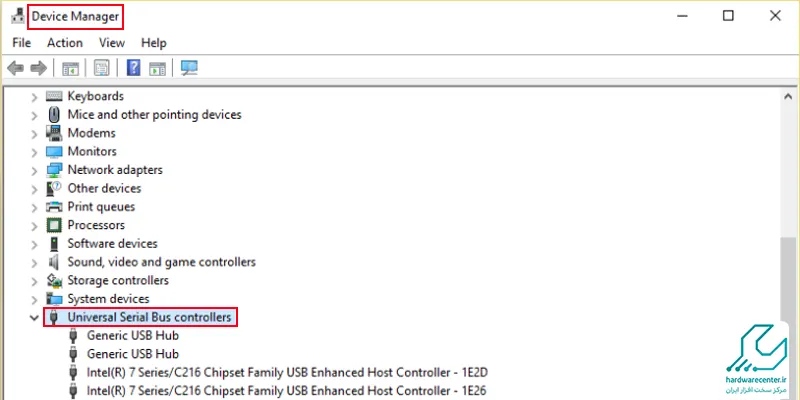
Change Drive Letter and Path
گاهی باید برای رفع مشکل شناسایی نشدن فلش در کامپیوتر، عملیات Change Drive Letter and Path را انجام دهید.
- بدین منظور روی My Computer راست کلیک کرده و گزینه Manage را انتخاب کنید.
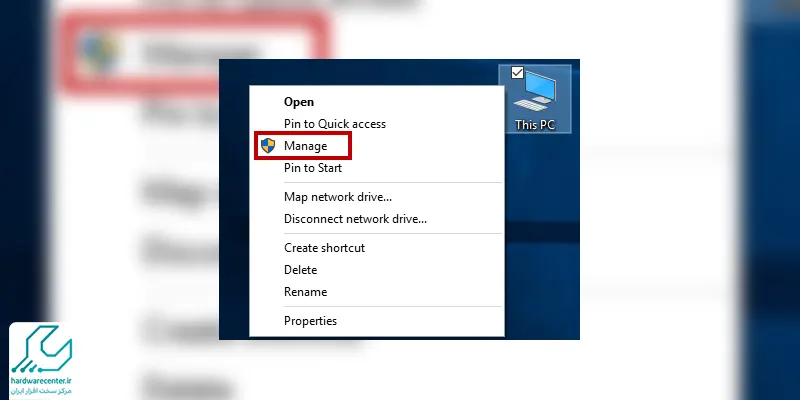
- سپس از منوی Storage ،گزینه Disk Management را بزنید تا پنجره ای حاوی لیستی از درایوهای مربوط به لپ تاپ برای شما باز شود.
- اگر نام فلش مورد استفاده شما در این لیست قرار داشته باشد، مشکلی نیست.
- اما اگر فلش در این لیست نباشد، تنها راه حل، فرمت کردن آن است.
- در ادامه روی درایو فلش راست کلیک کرده و در منوی جدیدی که باز می شود، گزینه Change Drive Letter and Path را انتخاب کنید.
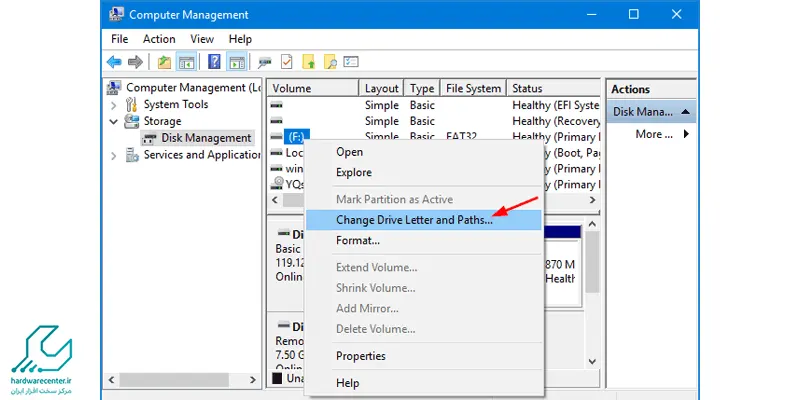
- سپس گزینه Change را در پنجره نمایش داده شده انتخاب کرده و حرف W را برگزینید.
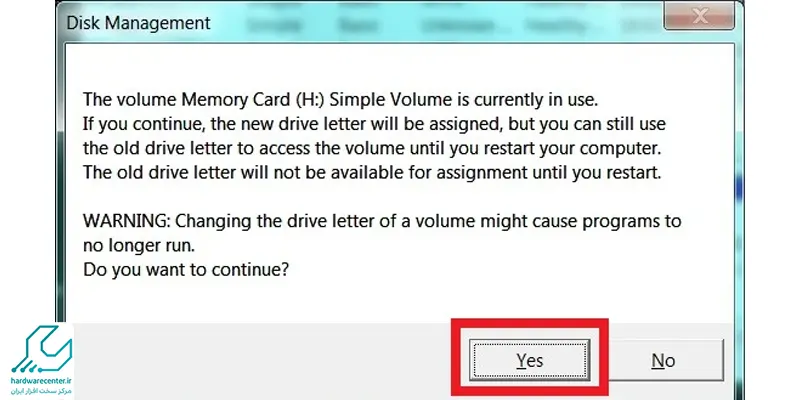
- پس از نمایش پیغام Changing The Drive Letter of a Volume Might Cause Programs No Longer To Run ، روی گزینه yes ضربه بزنید.

